
Créer un compte Facebook : sur PC, Mac, téléphone, tablette
Créer un compte Facebook : sur PC, Mac, téléphone, tablette
Envie d'être sur Facebook, pour échanger avec vos amis et partager vos passions ? Quelques secondes suffisent pour créer un compte qui vous permettra aussi d'accéder à de multiples services en ligne. Et c'est gratuit, sur ordinateur comme sur mobile !
Difficile de résister au plus grand des réseaux sociaux et pourtant vous l'aviez fait jusqu'ici. Mais l'envie de rejoindre Facebook vous démange depuis un moment et vos amis vous sollicitent régulièrement pour qu'enfin vous puissiez échanger avec eux messages, photos, vidéos et autres buzz du moment.
Franchir le pas ne vous prendra que quelques instants, que ce soit sur votre ordinateur ou sur votre mobile. Il suffit d'une adresse e-mail valide pour créer votre profil. Vous pourrez par la suite le compléter à l'aide d'une photo, de textes de présentation, ou encore indiquer vos films préférés avant d'explorer le réseau pour découvrir des pages et des membres partageant vos passions et vos centres d'intérêt. En attendant, dès votre compte ouvert, vous pourrez suivre les publications de vos amis et dialoguer avec eux. La procédure est simple et l'utilisation de Facebook entièrement gratuite.
Notez que grâce à votre nouveau compte Facebook, outre la messagerie Messenger, vous pourrez facilement rejoindre, avec les mêmes identifiants, les réseaux Instagram et WhatsApp, deux services appartenant à la galaxie Facebook.
Besoin d'approfondir vos connaissances sur les réseaux sociaux ?
Suivez nos formations sur CCM Benchmark Institut !
Découvrir les formations Réseaux sociaux sur CCM Benchmark Institut
Comment créer un compte Facebook sur ordinateur ?
Avec quatre informations seulement, vous allez pouvoir ouvrir votre compte sur le réseau des réseaux. L'opération ne nécessite que quelques minutes.
Remplir le formulaire d'inscription
- Ouvrez votre navigateur Web habituel et allez à sur le site Facebook. Vous arrivez automatiquement sur la page d'accueil de Facebook en français.
- Acceptez si besoin les cookies.
- Cliquez sur le bouton Créer un compte
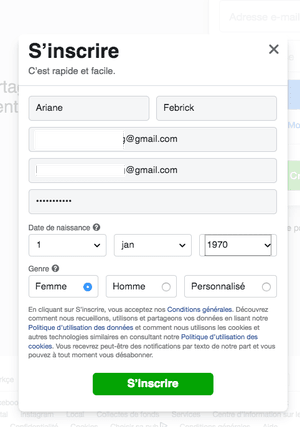
- Dans la fenêtre S'inscrire qui s'affiche, remplissez les champs obligatoires en indiquant votre prénom, votre nom – vous pouvez mettre des noms fantaisistes si vous le souhaitez, mais vous risquez de ne pas être reconnu d'emblée par vos amis. Inscrivez ensuite une adresse e-mail valide ou un numéro de téléphone – qui servira d'identifiant unique – et répétez l'opération quand le champ s'affiche à nouveau.
- Inventez un mot de passe d'au moins six caractères contenant des lettres, des chiffres et des signes de ponctuation.
- Indiquez ensuite votre date de naissance, puis cochez la case correspondant à votre genre.
- Pour finir, cliquez sur le bouton vert S'inscrire.
Valider l'inscription
Après quelques secondes, une nouvelle page s'affiche qui vous demande de saisir un code de confirmation.
- Si vous avez indiqué une adresse e-mail, ouvrez votre messagerie et copiez le code pour le coller dans le champ et cliquez sur Continuer. Si vous avez indiqué un numéro de téléphone, vous recevrez le code par SMS.
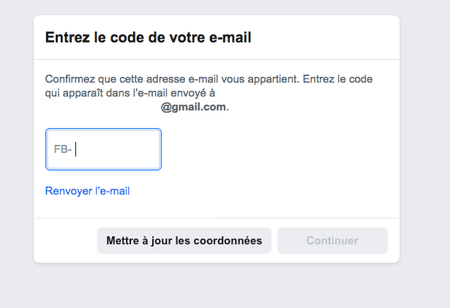
- Un message s'affiche annonçant que votre compte est confirmé. Cliquez sur OK.
Importer une photo de profil
Après validation, une page de bienvenue apparait. Ce n'est pas encore votre page d'accueil. Facebook vous propose d'entamer la personnalisation de votre compte, à commencer par le choix d'une photo de profil. Cette photo accompagnera chacun de vos messages et commentaires sur le réseau. Il faut le savoir : elle sera visible de tous les utilisateurs du réseau social et pas seulement de vos amis. Par contre, vous pourrez la modifier à tout moment.
- Cliquez sur Ajouter une photo, puis sur + Importer une photo dans la fenêtre pop-up.
- Cela peut être un portrait, mais toute image – symbole, dessin, paysage, etc. – convient, dès lors qu'elle respecte les règles du réseau social – rien d'indécent, notamment. Vous n'avez qu'à parcourir votre disque dur ou tout autre support de stockage pour sélectionner l'image de votre choix. Validez.
- Une fois la photo téléchargée, elle s'affiche dans la fenêtre avec des options de recadrage. Cliquez sur l'image et faites-la glisser pour la centrer dans le cadre.
- Utilisez si besoin le curseur horizontal situé sous la photo pour augmenter ou réduire le niveau de zoom. Vous pouvez également la recadrer avec le bouton correspondant.
- Cliquez enfin sur Enregistrer.
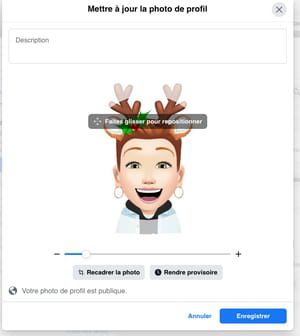
Inviter des amis
De retour dans la page de bienvenue, Facebook vous propose de vous aider à retrouver vos connaissances déjà présentes sur le réseau. Vous pouvez passer cette étape pour le moment ou bien commencer les recherches.
- Pour retrouver une personne que vous connaissez (parent, ami, collègue, etc.), saisissez son nom ou son adresse e-mail et appuyez sur la touche Entrée sur votre clavier.
- Enfin, Facebook met l'accent sur la confidentialité de votre compte et de ce que vous publiez. En cliquant sur Suivre le guide, trois règles simples sur les paramètres de confidentialité vous sont expliquées.
- Et voilà, vous êtes prêt à explorer le monde de Facebook. Pour accéder à votre page d'accueil, cliquez sur l'icône en forme de maison bleu en haut de votre page.
- Si vous pensez vous connecter régulièrement à votre compte sur le même ordinateur avec le même navigateur, vous pouvez opter, comme on vous le propose, pour la connexion automatique sans mot de passe – il sera mémorisé – en cliquant sur la photo de votre profil.
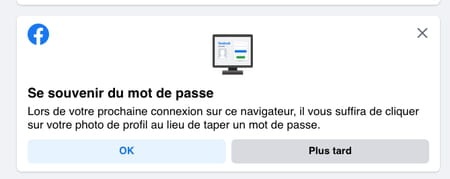
- Facebook vous présente une première publication publique à découvrir, mais la page est tout de même encore très vide. C'est à vous de l'animer.
Poster votre première publication
Vous pouvez dès à présent créer votre première publication sur votre "mur" Facebook. C'est ainsi que l'on appelle la page d'accueil où défilent les actualités de vos amis.
- Pour cela, cliquez le champ intitulé Que voulez-vous dire ?
- Dans la fenêtre Créer une publication qui s'ouvre, tapez votre premier message Facebook.
- Vous pouvez ajouter, par exemple, une photo, une petite image animée GIF, ou encore votre localisation.
- Cliquez sur Publier.
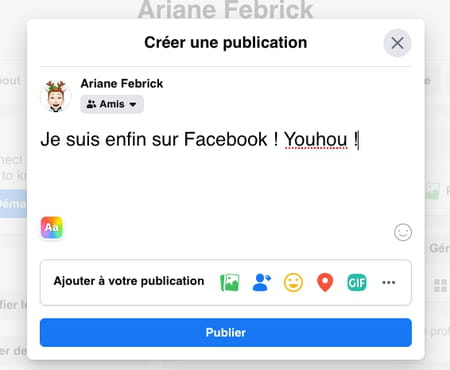
- Et voilà, votre premier message est visible ! Il ne reste plus qu'à retrouver des amis pour plus de convivialité.
D'ailleurs, en parallèle, vous recevez un mail de Facebook vous indiquant les premières actions à effectuer, à commencer par le remplissage de votre profil. Vous avez tout intérêt à donner quelques informations – pas trop, surtout ! – afin que l'on puisse vous identifier et vous retrouver plus facilement.
Se déconnecter du compte
- Votre compte est créé. Vous pouvez quitter la page de Facebook en fermant l'onglet correspondant dans votre navigateur, ou, mieux encore, vous déconnecter en cliquant sur votre photo de profil, en haut, à droite, dans le bandeau supérieur, puis sur Se déconnecter dans le menu qui s'affiche.
- Pensez toutefois à ajouter votre page aux favoris de votre navigateur (en pressant les touches Ctrl + D sur PC ou Cmd + D sur Mac) pour y revenir plus facilement.
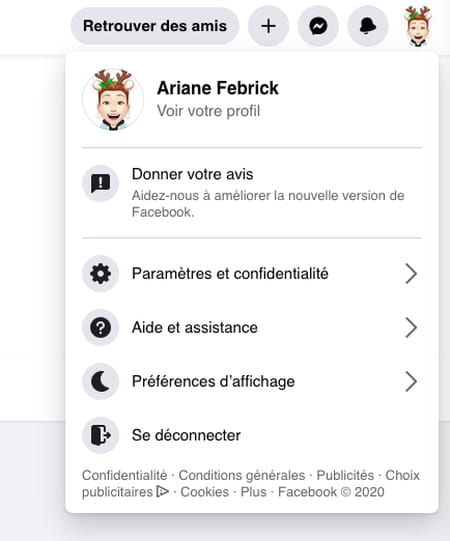
- Pour vous connecter ultérieurement, vous n'aurez plus qu'à revenir sur la page de Facebook et indiquer, dans les champs idoines, votre identifiant et votre mot de passe si vous ne les avez pas mémorisés pour simplifier votre connexion.
Comment créer un compte Facebook sur téléphone ou sur tablette ?
Comme tous les réseaux sociaux, Facebook est parfaitement adapté à une utilisation sur mobile. Il suffit de télécharger l'application et de créer un compte pour en profiter. L'opération ne vous prendra que quelques minutes et l'appli vous guidera pas à pas.
- Pour accéder confortablement à Facebook sur un mobile (téléphone ou tablette), la meilleure solution consiste à installer l'application depuis votre magasin d'applications.
Télécharger Facebook pour Android
- Notez qu'il existe également une version allégée, Facebook Lite, moins gourmande en ressources matérielles qui fonctionne très bien sur des appareils anciens, puis puissants – mais aussi sur les modèles récents ! – en consommant moins de mémoire et pouvant se contenter d'une connexion à Internet à faible débit, en 3G par exemple. Elle n'est toutefois disponible que pour Android, la version pour iOS étant abandonnée.
Télécharger Facebook Lite pour Android
Remplir le formulaire d'inscription
- Après l'installation, ouvrez l'application Facebook sur votre mobile.
- Appuyez sur le bouton Créer un nouveau compte Facebook puis sur Suivant.
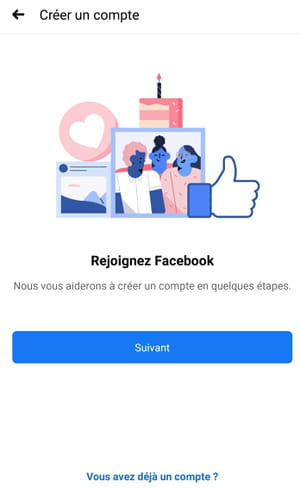
- Facebook vous demande alors l'autorisation d'accéder à vos contacts. Vous pouvez accepter et retrouver plus facilement vos amis, mais vous donnez ainsi accès à tout votre répertoire. Pour le moment, mieux vaut garder le contrôle sur les informations partagées avec l'appli. Appuyez sur Refuser.
- À contrario, l'autorisation suivante est nécessaire pour passer des appels directement depuis l'appli Facebook. Appuyez sur Autoriser.
- Remplissez les champs qui s'affichent alors en indiquant votre nom, votre prénom – vous pouvez mettre des noms fantaisistes si vous le souhaitez, mais vous risquez de ne pas être reconnu d'emblée par vos amis ensuite. Appuyez sur Suivant.
- Indiquez votre date de naissance à l'étape suivante. Appuyez sur Suivant.
- Cochez la case correspondant à votre genre. Appuyez sur Suivant.
- Par défaut, Facebook vous demande ensuite un numéro de téléphone qui servira d'identifiant unique. Si vous le préférez, appuyez en bas de l'écran sur S'inscrire avec une adresse e-mail.
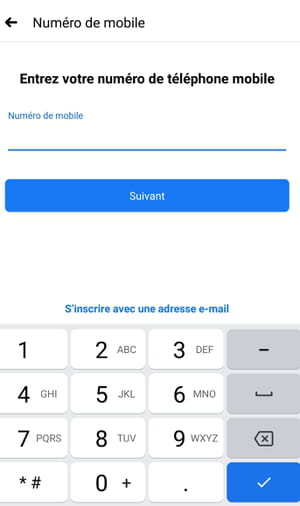
- Il faut alors indiquer une adresse e-mail valide, appuyez sur Suivant.
- Inventez ensuite un mot de passe suffisamment complexe pour être sécurisé, dans l'idéal en mélangeant lettres, chiffres et caractères de ponctuation.
- Pour finir, deux choix s'offrent à vous. En appuyant sur Inscription, vous autorisez Facebook à piocher en continu dans votre carnet d'adresses. Cela vous donne un aperçu du côté parfois intrusif, mais contrôlable du plus grand des réseaux sociaux. Si vous ne le souhaitez toujours pas, appuyez sur S'inscrire sans importer mes contacts.
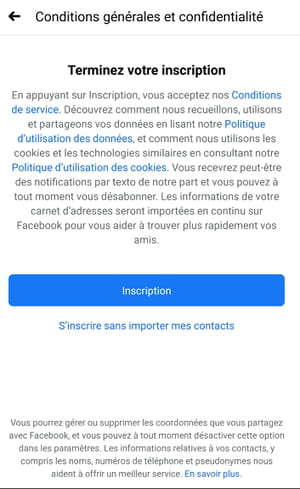
- Pour vous éviter d'entrer systématiquement votre mot de passe, Facebook vous propose à l'écran suivant de le mémoriser. Appuyez sur Enregistrer le mot de passe en ce sens.
- Un écran s'affiche alors récapitulant votre adresse e-mail et votre mot de passe. Appuyez sur OK.
- Un nouvel écran apparaît où il vous est demandé de saisir un code de confirmation.
- Si vous avez indiqué une adresse e-mail, ouvrez votre messagerie, notez le code puis tapez-le dans le champ et cliquez sur Confirmer. Si vous avez indiqué un numéro de téléphone, vous le recevrez par SMS.
Importer une photo de profil
Facebook vous propose de finir la personnalisation de votre compte à commencer par le choix d'une photo de profil. Cette photo accompagnera chacun de vos messages et commentaires sur le réseau. Il n'est pas possible de la masquer, elle est publique. Par contre, vous pourrez la modifier à tout moment.
- Cliquez ainsi sur Choisir dans la galerie, si vous avez la photo idoine sur votre mobile. Il vous faudra alors autoriser l'application à accéder à vos contenus multimédias en appuyant sur Autoriser dans la fenêtre qui s'ouvre. Cela peut-être un portrait, mais toute image – symbole, dessin, paysage, etc. – convient, dès lors qu'elle respecte les règles du réseau social – rien d'indécent, notamment.
- Sinon, profitez de l'appareil photo de votre mobile en choisissant Prendre une photo.
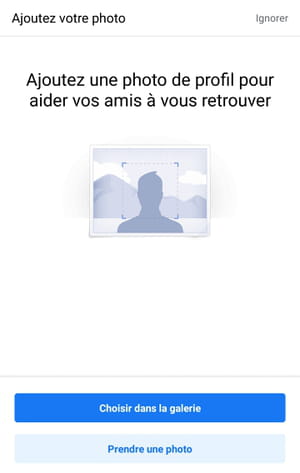
- Une fois la photo téléchargée, elle s'affiche dans la fenêtre avec des options de recadrage. Faites glisser le cadre pour centrer l'image. Et utilisez vos doigts pour agrandir ou diminuer le niveau de zoom.
- Appuyez sur Enregistrer.
- Facebook insiste alors une dernière fois pour accéder à votre carnet d'adresses. Vous pouvez l'y autoriser en appuyant sur Importer les contacts en bas, ou refuser encore une fois sa proposition en appuyant sur le bouton Ignorer en haut à droite de la fenêtre. Renouvelez votre choix dans le menu pop-up qui s'ouvre.
- Et voilà, vous avez rejoint la communauté des milliards d'utilisateurs Facebook !
Créer une première publication
Votre écran d'accueil apparaît. Facebook vous présente une première publication publique à découvrir, mais la page est tout de même encore très vide. C'est à vous de l'animer.
- Si vous êtes prêt, vous pouvez dès à présent publier un premier message sur votre "mur" Facebook, c'est-à-dire la page d'accueil où défilent les publications de vos amis. Pour cela, appuyez le champ intitulé Que voulez-vous dire ?.
- Dans l'écran Créer une publication qui s'affiche, tapez votre premier message Facebook.
- Vous pouvez ajouter quantités de choses pour l'accompagner : une photo, une petite image animée GIF, ou encore votre localisation.
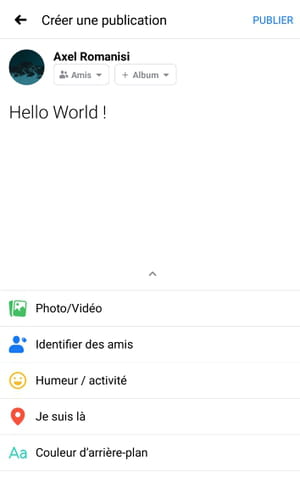
- Appuyez sur Publier.
Terminer la configuration
- Appuyez ensuite sur le symbole central en haut de votre écran. Cela vous permet de terminer la configuration de votre profil. Appuyez sur Démarrer.
- Dans les écrans suivants, vous pouvez indiquer notamment votre ville actuelle, votre ville d'origine, une école, etc. Autant d'informations qui serviront ensuite à Facebook pour vous suggérer des utilisateurs du réseau, ainsi que des groupes, qui ont ces informations en commun avec vous.
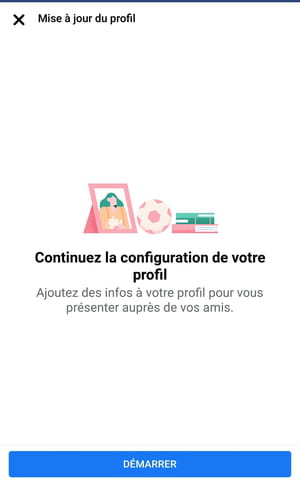
- Il ne reste plus qu'à retrouver des amis pour plus de convivialité. Appuyez sur le deuxième symbole à gauche en haut de l'écran avec deux silhouettes. Pressez ensuite la loupe. Vous pouvez taper un nom ou une adresse e-mail pour lancer la recherche.
Se déconnecter du compte
- Votre compte est créé. Vous pouvez vous déconnecter en appuyant sur les trois traits horizontaux, en haut, à droite, dans le bandeau supérieur, puis sur Déconnexion dans le menu qui s'affiche.
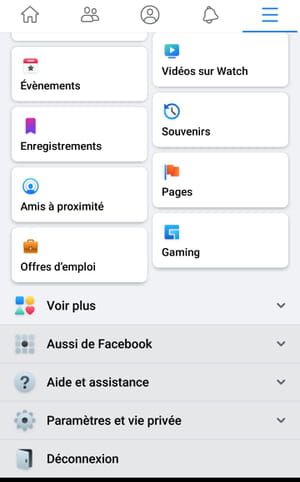
- Pour vous connecter ultérieurement, vous n'aurez plus qu'à lancer l'appli Facebook et indiquer, dans les champs idoines, votre identifiant et votre mot de passe si vous ne les avez pas mémorisés pour simplifier votre connexion.

